1. GA4 사이트(https://analytics.google.com/analytics) 접속 후 왼쪽 아래쪽 톱니바퀴 모양 클릭
2. 왼쪽 위 만들기 > 계정 클릭
3. 계정 생성 후 다음 클릭
-. 계정 이름 작성 : ex. GA4-티스토리-분석

4. 속성 만들기 작성 후 다음 클릭
-. 속성 이름 : ex. GA4-osiria
-. 보고 시간대, 통화 : 미국 -> 대한민국으로 변경

5. 비즈니스 세부정보 작성 후 다음 클릭
-. 업종 카테고리 : ex. 비즈니스 및 산업
-. 비즈니스 규모 : ex. 중간-직원11~100먕

6. 비즈니스 목표 선택 후 만들기 클릭
-. ex. 리드 생성
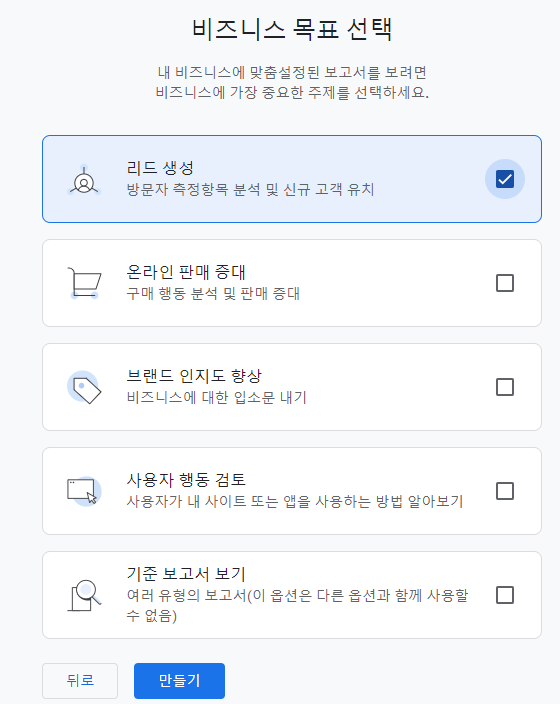
7. 서비스 약관 동의

8. 데이터 수집 플랫폼 선택
-. ex. 웹

9. 데이터스트림 설정
-. 웹사이트 URL : ex. osiria.tistory.com
-. 스트림 이름 : GA4-osiria-web

10. 태그 생성
a. 태그 직접 설치 방법

b. 생성된 GA4 태그 내용
| <!-- Google tag (gtag.js) --> <script async src="https://www.googletagmanager.com/gtag/js?id=G-C8WGM12DLC"></script> <script> window.dataLayer = window.dataLayer || []; function gtag(){dataLayer.push(arguments);} gtag('js', new Date()); gtag('config', 'G-C8WGM12DLC'); </script> |
c. tistory 사이트에 태그를 적용을 하였다면 아래 메세지는 무시해도 됨

11. tistory 적용 방법

12. 보고서 > 실시간 > GA4-티스토리-분석 > GA4-osiria 선택시 아래와 같이 데이터가 나오면 정상 적용이 됨.

'GA4' 카테고리의 다른 글
| GA4 세션 타임아웃 설정(기본: 30분) (0) | 2024.06.22 |
|---|---|
| GA4 데이터 보관 기간 변경 방법 (0) | 2024.06.22 |
| GA4 사용자 제공 데이터 수집 허용 방법 (0) | 2024.06.22 |
| GA4 계정 상세 (0) | 2024.06.22 |
| GA4(Google Analytics4) 정의 (2) | 2024.06.22 |


